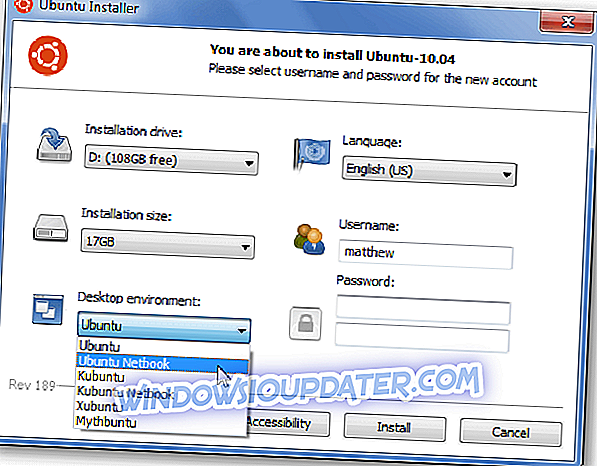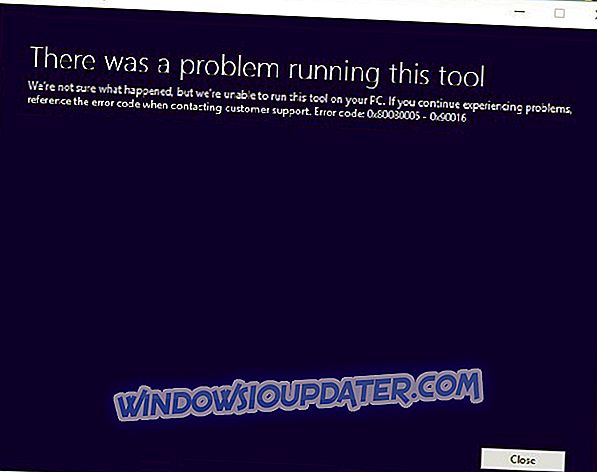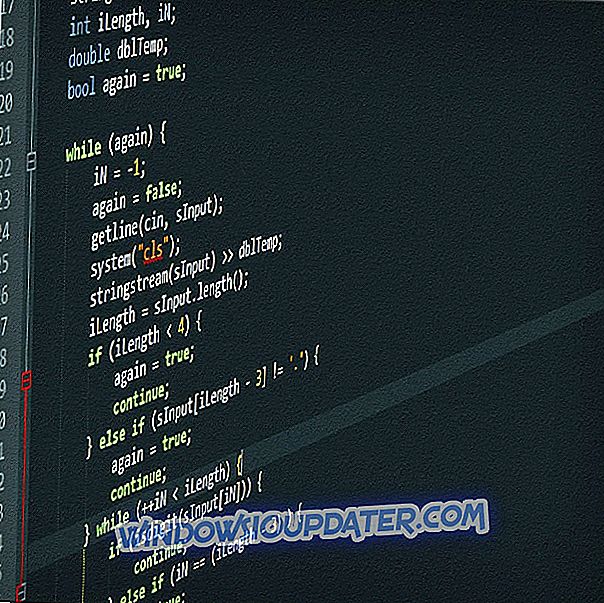Pernahkah anda tertanya-tanya sama ada kemungkinan untuk mengakses keupayaan pembangunan yang hebat atau alat baris arahan yang kuat dari Linux, tanpa perlu memformat PC anda?
Running Linux pada PC anda boleh dicapai dengan sama ada memasang OS Linux Penuh di sebelah pemasangan Windows anda, atau dengan menggunakan mesin maya untuk menjalankannya. Sekiranya anda memilih untuk memasang OS Linux penuh, kelajuan di mana ia akan beroperasi akan lebih besar daripada jika anda menggunakan perisian mesin maya.
Sebaliknya, menjalankan Linux dalam perisian mesin maya membolehkan anda menguji mana-mana aplikasi atau ciri yang anda mahukan tanpa perlu risau tentang keselamatan data anda atau kemungkinan rasuah data.
Terdapat pelbagai sistem operasi berasaskan Linux di pasaran, dan mereka dikenali sebagai distros. Berikut adalah beberapa pilihan distro Linux yang paling popular termasuk:
- Linux Mint - berdasarkan Ubuntu, direka untuk menjadi mudah digunakan, dan juga datang dengan utiliti yang dipanggil mint4win yang membolehkan anda memasang Linux pada PC anda tanpa menjejaskan sistem asas anda dengan cara apapun.
- OpenSUSE (Novell) dan Fedora (Red Hat) - distro Linux percuma dan mesra pengguna
- Xandros Home Edition - direka untuk pemula dengan keupayaan untuk menjalankan Microsoft Office, Adobe Photoshop, dan lain-lain.
- Ubuntu (edisi Desktop) - pilihan hebat untuk pengguna Linux pemula, dengan sokongan hebat untuk peranti perkakasan, kitaran pelepasan 6 bulan, dan anda juga boleh memilih untuk membuat Ubuntu menghantar DVD pemasangan anda secara percuma di seluruh dunia
Dalam artikel ini, kami akan menumpukan pada distro Ubuntu dan melihat bagaimana anda boleh menggunakannya di Windows. Baca terus untuk mengetahui lebih lanjut.
- 1
KNOPPIX: Jalankan Linux dari tong USB atau CD

KNOPPIX adalah perisian hebat yang membolehkan anda boot dalam Linux secara langsung dari pemacu kilat CD / DVD atau USB.
Aplikasi ini mengandungi satu set besar pilihan perisian GNU / Linux, secara automatik dapat mengesan keupayaan perkakasan anda, dan menawarkan sokongan untuk pelbagai kad grafik, kad suara, SCSI dan juga peranti USB.
KNOPPIX boleh digunakan untuk menjalankan Linux pada PC desktop anda, dan juga dapat membantu anda menyelamatkan sistem anda dalam hal Windows tidak akan bermula.
Menggunakan perisian ini sebagai alat penyelamat membolehkan anda mengekstrak semua data yang anda perlukan dari PC Windows yang rosak dan menyimpannya dalam persekitaran yang selamat, sebelum memasangnya semula.
Muat turun KNOPPIX
- 2
WUBI: Memasang Linux sebagai perisian
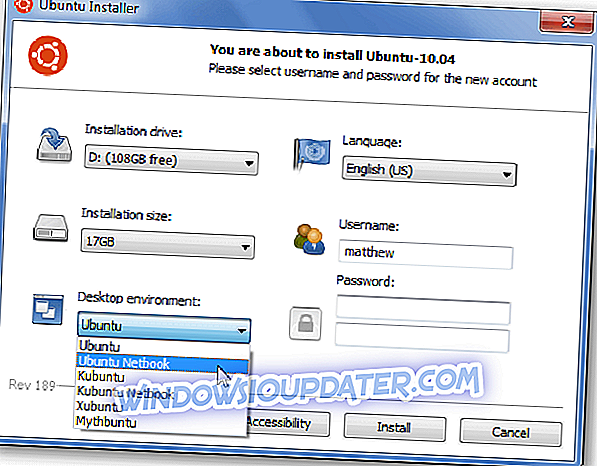
WUBI adalah alat yang hebat yang membolehkan anda dengan mudah memasang Linux sebagai perisian pada Windows PC anda. Menggunakan teknik ini membolehkan kelajuan pemprosesan yang lebih besar dan ia boleh di-uninstall dengan cara yang sama bahawa anda akan menyahpasang aplikasi Windows biasa.
Ia amat mudah untuk menyediakan dan mula memasang, yang perlu anda lakukan ialah memilih pilihan yang sesuai untuk sistem anda, kemudian klik pasang.
Muat turun WUBI
Satu lagi cara untuk menjalankan OS berasaskan Linux pada PC Windows anda ialah dengan menggunakan perisian mesin maya. Kami akan menyenaraikan beberapa alat terbaik di bawah.
Mesin maya untuk menjalankan Linux pada PC Windows
- 3
Kotak maya

VirtualBox adalah pilihan perisian hebat yang membolehkan anda membuat mesin Linux maya dan menjalankannya dalam tetingkap dari desktop Windows anda. Aplikasi ini didasarkan pada seni bina x86 dan menyokong virtualisasi AMD64 / Intel64.
Perisian ini boleh dijalankan pada pelbagai tuan rumah - Linux, Mac, Windows, Solaris - dan juga mempunyai sebilangan besar keserasian OS tetamu - semua versi Windows, Linux, dll.
Muat turun Box Maya
- 4
VMware

VMware adalah satu lagi perisian virtualisasi yang hebat yang membolehkan anda membuat OS Linux maya pada PC anda dengan mudah. Ini adalah alternatif yang lebih mudah daripada perlu memasang OS Linux penuh, tetapi menawarkan prestasi yang perlahan.
Anda boleh membuat pelbagai mesin maya dengan seberapa banyak pilihan OS yang anda mahu. Tidak ada batasan bilangan mesin maya yang boleh anda buat, tetapi ciri ini terhad hanya dengan kemampuan perkakasan anda untuk menangani permintaan tersebut.
Anda boleh menemui panduan yang baik yang menjelaskan cara menggunakan VMware untuk menjalankan Linux pada PC anda. Sekiranya anda ingin menjalankan pemasangan dari CD, klik di sini. Sekiranya anda ingin menjalankan pemasangan dari fail imej maya (.bin, .iso), anda boleh memberi maklumat ke halaman ini.
Muat turun VMware
Kesimpulannya
Dalam artikel ini, kami menyenaraikan beberapa sistem operasi berasaskan Linux yang terbaik dan kemudian kami bercakap tentang cara yang paling berkesan untuk menjalankannya di PC anda.
Kami ingin mengetahui penyelesaian yang anda pilih dan bagaimana ia berfungsi untuk anda. Jangan ragu untuk komen di bawah.
PANDUAN YANG BERKAITAN YANG ANDA PERLU MEMERIKSA:
- Tidak dapat memasang Linux dengan Windows 10? Inilah yang perlu dilakukan
- Cara Pasang Linux / Ubuntu pada Tablet Permukaan Pro
- OS Azure Sphere Microsoft membawa peranti Linux ke IoT